
Samson Garrison
0
4513
523
"Modo de segurança", parece que você já ouviu isso antes? Bem, você pode ter, pois o modo de segurança não é exatamente uma novidade. Faz parte do sistema operacional do computador há muito tempo e sempre o ajuda em tempos de crise no PC. Há uma boa chance de você ter usado o modo de segurança no seu PC pelo menos uma vez agora, provavelmente quando você precisava solucionar um problema ou se o seu sistema estava dando errado. Confie em mim, todos nós já estivemos lá. Se você o usou no passado, deve estar ciente de quão útil o modo de segurança pode ser em tempos de problemas. É basicamente como uma bóia salva-vidas para o seu sistema - você pode usá-lo para flutuar e chegar à costa.
O modo de segurança no sistema operacional do computador não é algo novo, mas o que pode intrigá-lo é que o mesmo recurso existe mesmo no seu telefone Android. Sim, seu Android é capaz de funcionar no modo de segurança quando você precisar. O modo de segurança para Android fará com que seu telefone funcione com todas as configurações e aplicativos padrão fornecidos com ele. É como levar o telefone de volta ao passado, mas ainda assim deixá-lo com a capacidade de mexer no presente.
Vamos explicar esse ponto daqui a pouco, mas primeiro vamos dar uma olhada em como inicializar no modo de segurança.
Como inicializar o Android no modo de segurança
Às vezes, se o seu sistema estiver seriamente corrompido ou um aplicativo não estiver funcionando corretamente, o seu Android poderá iniciar o modo de segurança sozinho e isso é como um mecanismo à prova de falhas. Mas, se esse não for o caso, faça o mesmo manualmente em todos os dispositivos que executam o Jellybean 4.1 e superior, apenas siga estas etapas:
Passo 1: Verifique se a tela do seu dispositivo está em, agora pressione e segure o botão liga / desliga.
Passo 2: Na caixa que aparece, toque e segure "Desligar".
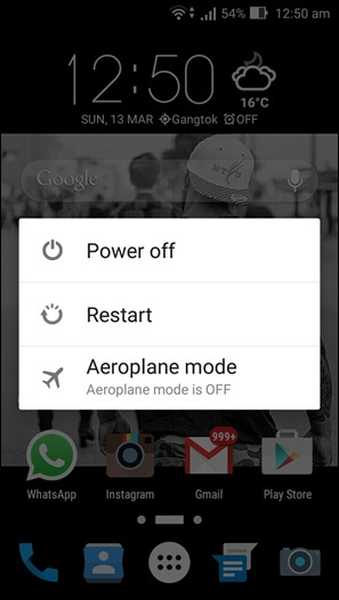
Etapa 3: Você verá uma opção dizendo "Reinicie no modo de segurançaCaixa Toque Está bem continuar.
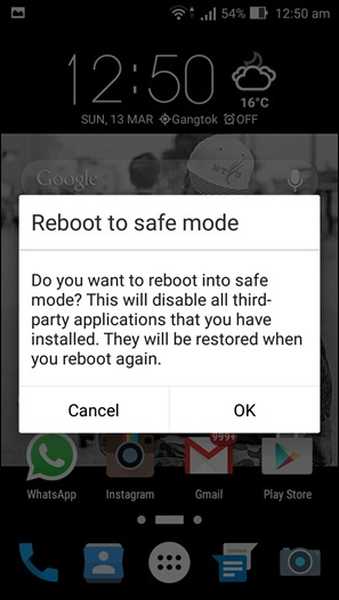
Passo 4: Isso é tudo o que preciso. Seu dispositivo agora será reiniciado no modo de segurança.
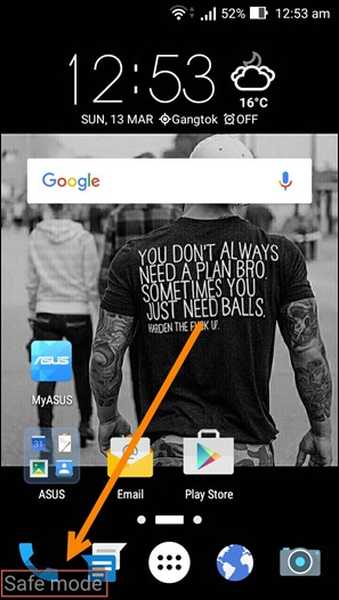
Para dispositivos que ainda executam a versão mais antiga do Android
Passo 1: Desligar seu dispositivo como de costume.
Passo 2: Pressione e segure o botão liga / desliga para reiniciar o dispositivo.
Etapa 3: Após a reinicialização, quando vir um logotipo na tela, solte o botão liga / desliga e pressione e segure simultaneamente as duas teclas de volume.
Passo 4: Se tudo correu bem, seu dispositivo será iniciado no modo de segurança.
Embora o primeiro método seja mais comumente usado, o segundo também deve funcionar com versões mais recentes do Android. Este pode ser útil se o telefone estiver preso em uma tela de fechamento forçado e você não tiver a opção de desligar ou qualquer situação semelhante em que a tela esteja congelada.
Qual a utilidade do modo de segurança?
Agora vem a grande questão: de que serve o modo de segurança? Por que passar por todo esse problema? Bem, o modo de segurança é útil para solucionar problemas relacionados ao aplicativo. Suponha que você baixou recentemente uma horda de aplicativos no seu telefone e agora está se comportando mal. Se os aplicativos continuarem travando, o Android continuará forçando o fechamento dos aplicativos, o dispositivo diminuirá a velocidade, reiniciará por conta própria, congelou ou qualquer coisa que possa estar um pouco relacionada ao aplicativo pode ser resolvida no modo de segurança. No modo de segurança, apenas os aplicativos padrão que foram pré-carregados com o telefone são iniciados e, portanto, nenhum dos problemas dos aplicativos recém-baixados pode entrar nesse território..
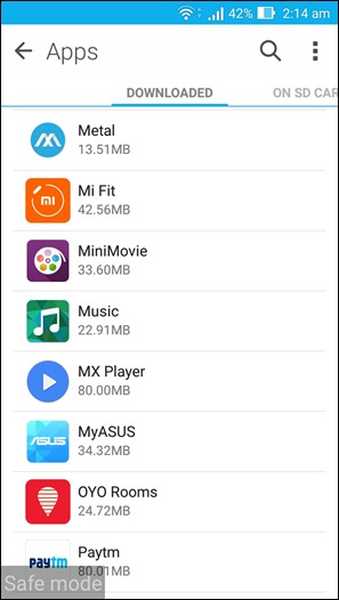
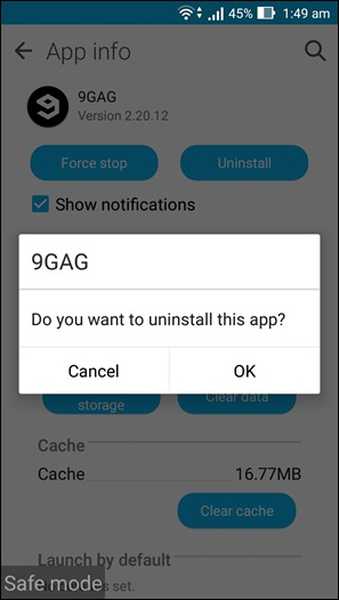
Pode ser difícil excluir aplicativos ou até mesmo fazer uma ligação no modo de inicialização original, mas no modo de segurança, seu dispositivo funcionará muito melhor. O tempo de resposta é melhor, sem problemas relacionados a aplicativos de terceiros. Você pode simplesmente ir para configurações e desinstale qualquer aplicativo que julgue ser a causa do problema. Os aplicativos que você baixou não podem ser executados e não o incomodam, mas você pode desinstalá-los / desativá-los. A única desvantagem? Pode ser mais um cenário de acerto e falha, se você não tiver certeza de qual aplicativo está causando o problema, precisará desinstalar os aplicativos e testar o dispositivo, até que o problema seja resolvido.
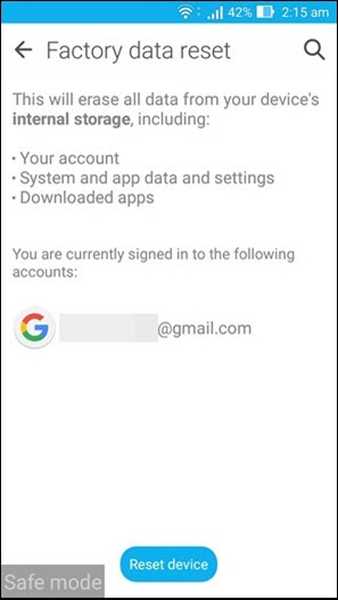
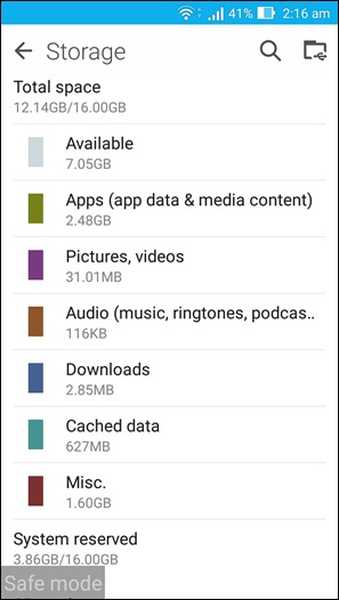
Além de excluir aplicativos, você também pode alterar seu armazenamento. Suponha que você termine em um cenário em que seu dispositivo nem iniciaria, exceto no modo de segurança, e isso foi causado por malware no seu armazenamento interno. Nesse caso, você pode usar o modo de segurança para limpar qualquer parte do seu armazenamento ou até formatá-lo completamente. Você também pode redefinir o dispositivo de fábrica se nada mais funcionar para você. Em poucas palavras, o modo de segurança pode ajudá-lo com qualquer problema relacionado ao aplicativo e também é uma boa maneira de descobrir se o problema está relacionado ao aplicativo ou outra coisa. Se o problema for pior do que aplicativos que se comportam mal, mesmo o modo de segurança não funcionará corretamente e você poderá procurar ajuda de acordo..
Como sair do modo de segurança
Normalmente, desligue seu dispositivo Android e ligue-o novamente. Seu dispositivo deve inicializar automaticamente no modo normal.
CONSULTE TAMBÉM: Como remover Bloatware do seu dispositivo Android
Conclusão
Portanto, existe tudo o que você gostaria de saber sobre o modo de segurança no Android. Agora, da próxima vez que tiver um problema no seu Android, você poderá executar os primeiros socorros por conta própria. Você pode usá-lo se qualquer aplicativo continuar congelando, travando ou se você estiver enfrentando um problema de atraso ou mesmo algo que possa ser causado por malware. É um recurso básico do sistema operacional Android e pode ser muito útil em tempos de problemas. Então, experimente e lembre-se de nos informar como funcionou para você.















